Töltött valamit Samsung Galaxy telefonjára, és most nem találja a letöltött fájlt? ne aggódj. Ebben a bejegyzésben elmondjuk, hogyan találja meg a letöltött fájlokat a Samsung Galaxy telefonokon. Megtudhatja, hogyan tekintheti meg a böngészőkből és más alkalmazásokból letöltött fájlokat.
A letöltött fájlokat nem nehéz megtalálni. Csak tudnod kell, hol találod őket. Például a böngészőből származó fájlok vagy a Saját fájlok alkalmazásban vagy a Galériában jelennek meg. Keressük meg a letöltések helyét a Samsungon.
Hol találhatók a letöltött fájlok Samsung Galaxy telefonon
A Samsung Galaxy telefonjára letöltött fájlok többsége a telefon Letöltések mappájában található, amely bármely fájlból elérhető Kezelő alkalmazás. Szerencsére a Samsung Galaxy telefonok egy előre telepített Fájlkezelő alkalmazással rendelkeznek, amely My Files néven ismert. Tehát nem kell semmit telepítenie, hogy megtalálja a letöltött fájlokat.
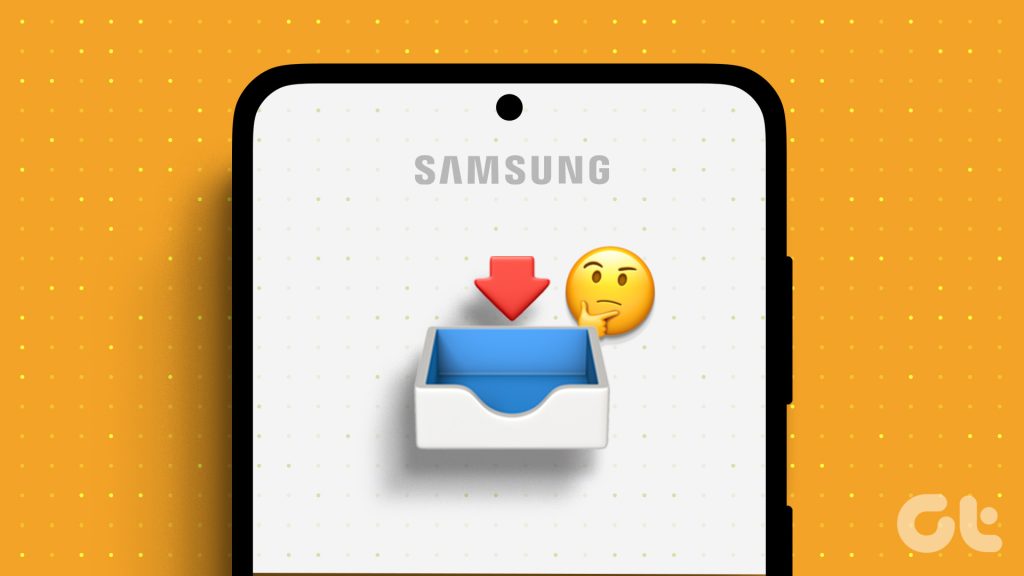
Kétféleképpen keresheti meg a letöltött fájlokat a Samsung Galaxy telefonokon. Nézzük mindkettőt.
1. A Letöltési kategória használata
1. lépés: Csúsztassa felfelé az ujját, vagy nyomja meg az Összes alkalmazás gombot a telefon kezdőképernyőjén az Alkalmazástár megnyitásához.
2. lépés: Az Alkalmazáskönyvtárban érintse meg a Saját fájlok alkalmazást.
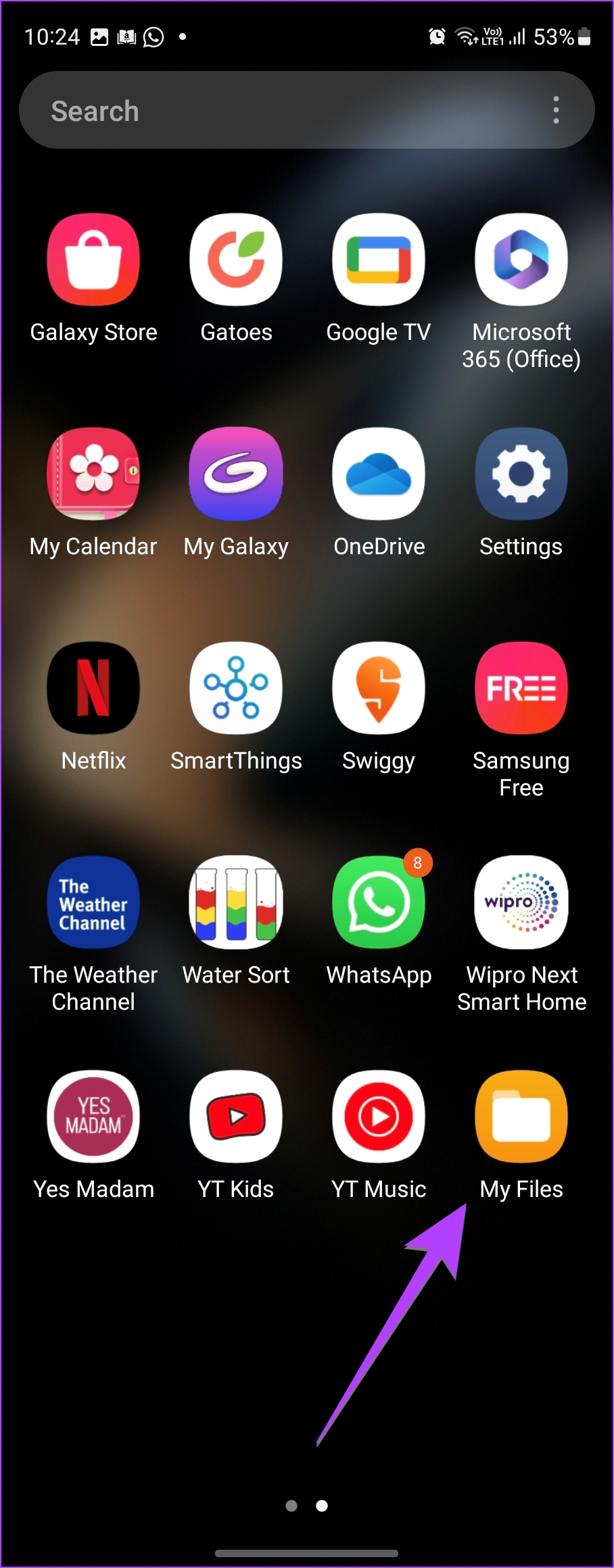
3. lépés: Görgessen le, és koppintson a Letöltések mappára a Kategóriák részben.
Lépés 4: Itt megtalálja az összes letöltött fájlt. Nyomja meg a hárompontos ikont felül, és válassza a Nézet lehetőséget a letöltött fájlok megjelenítési módjának módosításához.
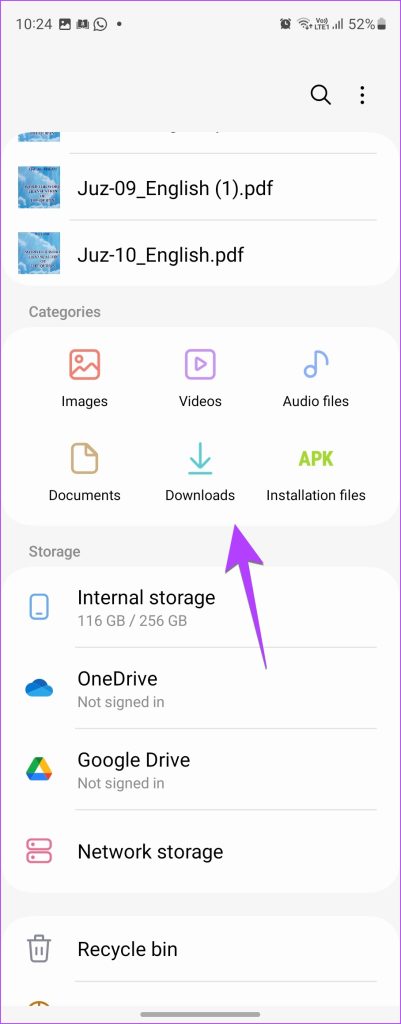
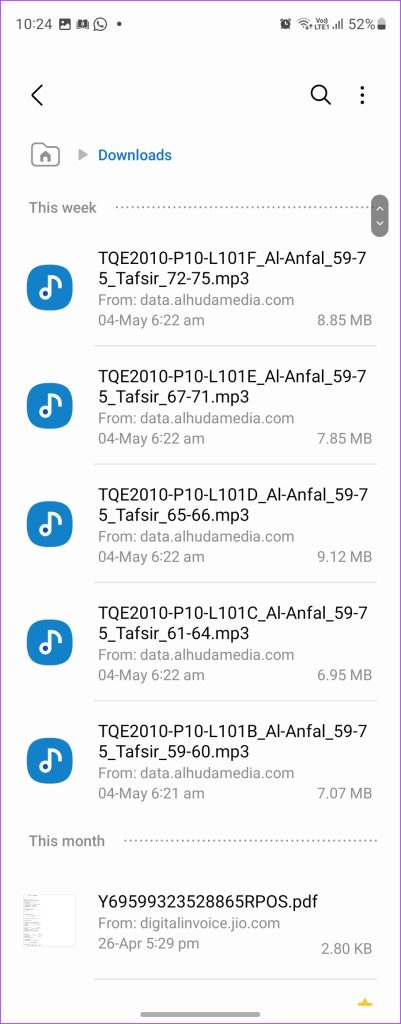
Tipp: Ismerje meg a Samsung My Files és a Google Files alkalmazás közötti különbséget.
2. A Letöltési mappa használata
Ha a fenti 3. lépésben nem látja a Letöltések mappát, kövesse az alábbi lépéseket a letöltött fájlok megkereséséhez:
1. lépés: >Nyissa meg a Saját fájlok alkalmazást Samsung Galaxy telefonon.
2. lépés: Görgessen le, és koppintson a Belső tárhely, majd a Letöltés elemre.
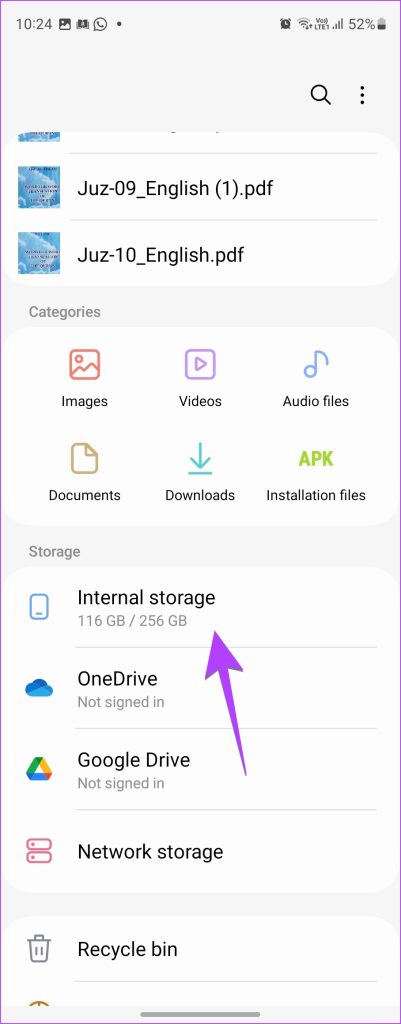
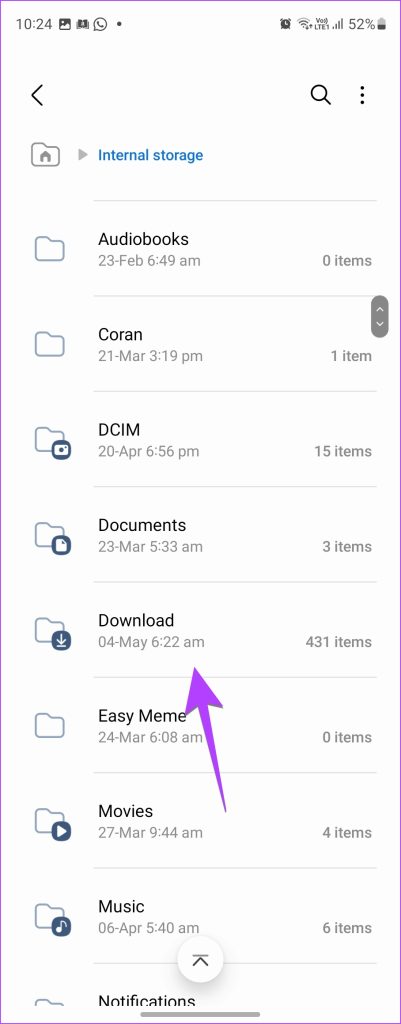
3. lépés: Látni fogja a letöltött fájlokat, például képeket, videókat, PDF-eket stb. Érintse meg a Rendezés opciót felül a fájlok név, méret vagy dátum szerinti rendezéséhez.
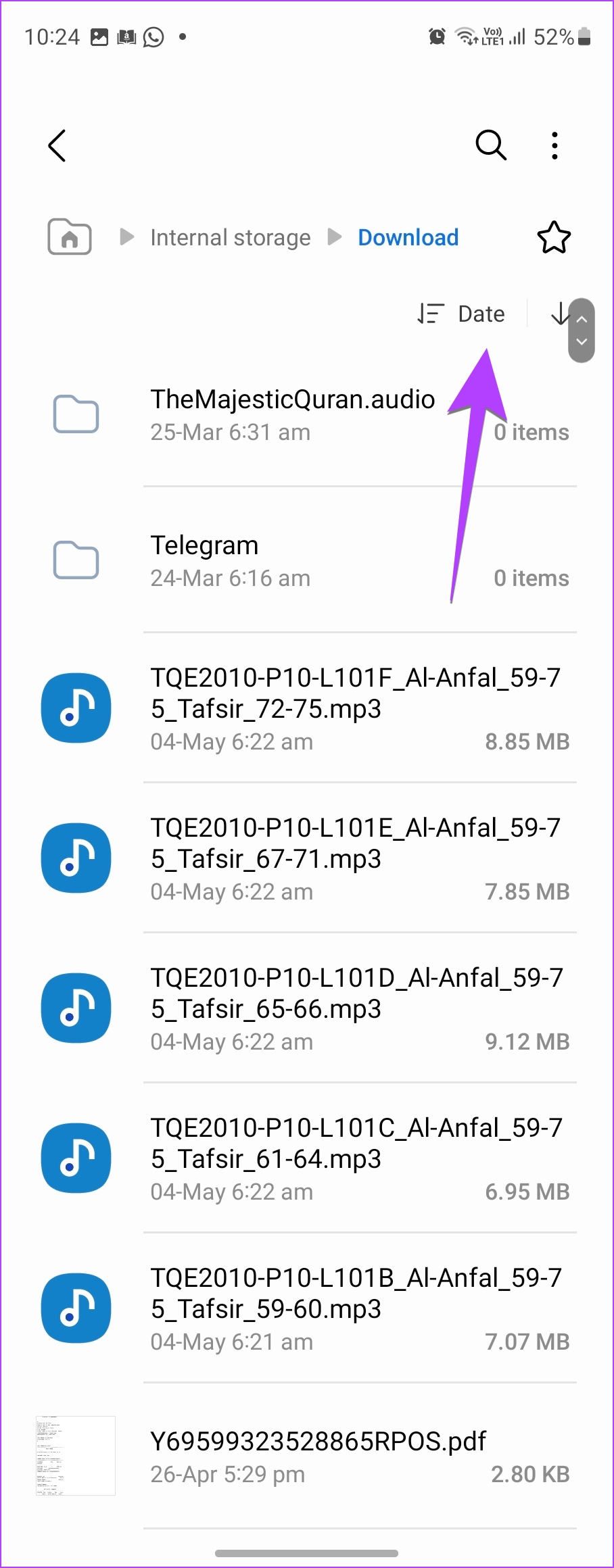
Hol menthetők a PDF-fájlok a Samsung Galaxy készüléken Telefon
PDF-fájljainak a Letöltések mappában is jelen kell lenniük, ahogy fent látható. Ha nem találja őket, nyissa meg a Saját fájlok alkalmazást, és érintse meg a Dokumentumok mappát a Kategóriák részben a PDF-fájlok megtekintéséhez. A Dokumentumok mappa mindenféle dokumentumfájlt tartalmaz, például PDF-eket, szöveges fájlokat stb.
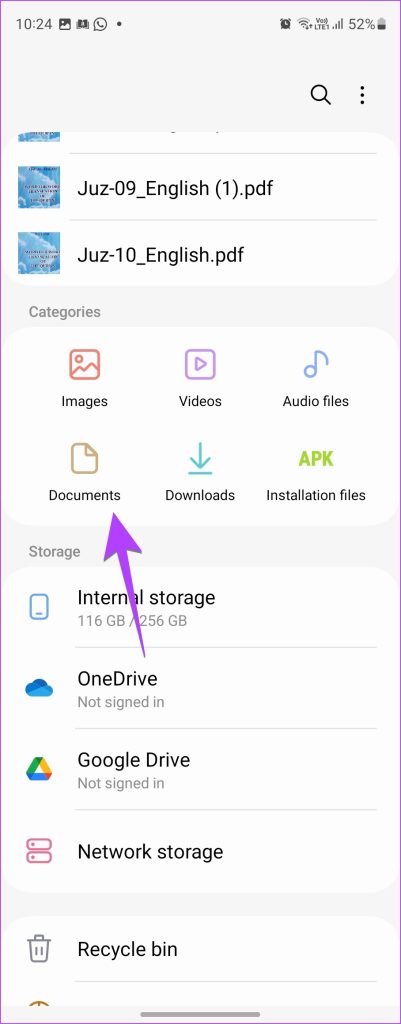
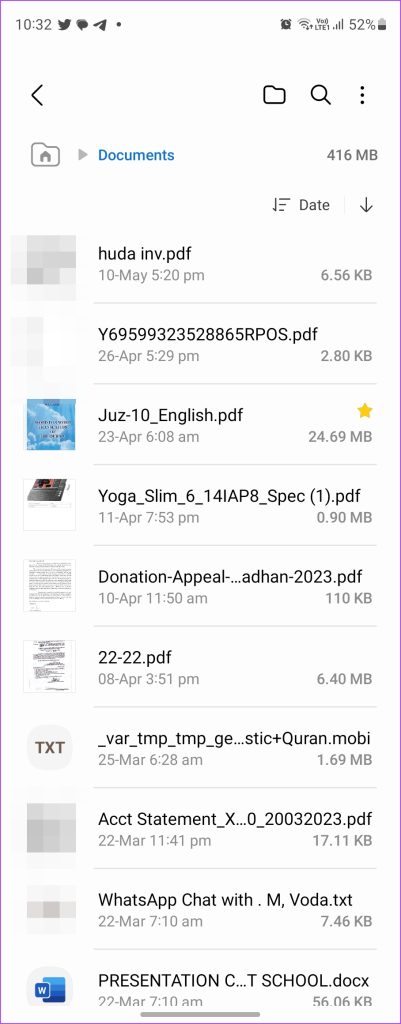
Tipp: Tudja meg, hogyan módosíthatja az alapértelmezett PDF-megjelenítőt Androidon.
Letöltések ellenőrzése a Samsung internetböngészőből
Ha nem szeretné minden alkalommal megnyitni a Saját fájlok alkalmazást, amikor letölt valamit az internetről a Samsung Internet alkalmazás segítségével, ne ne aggódj. A letöltéseket közvetlenül a Samsung internetes alkalmazásban is megtalálhatja.
Kövesse az alábbi lépéseket a letöltött fájlok megkereséséhez a Samsung internetböngészőjében:
1. lépés: Nyissa meg a Samsung Internet alkalmazást a telefonján.
2. lépés: Érintse meg a három sávos ikont alul, és válassza a Letöltések lehetőséget a menüből.
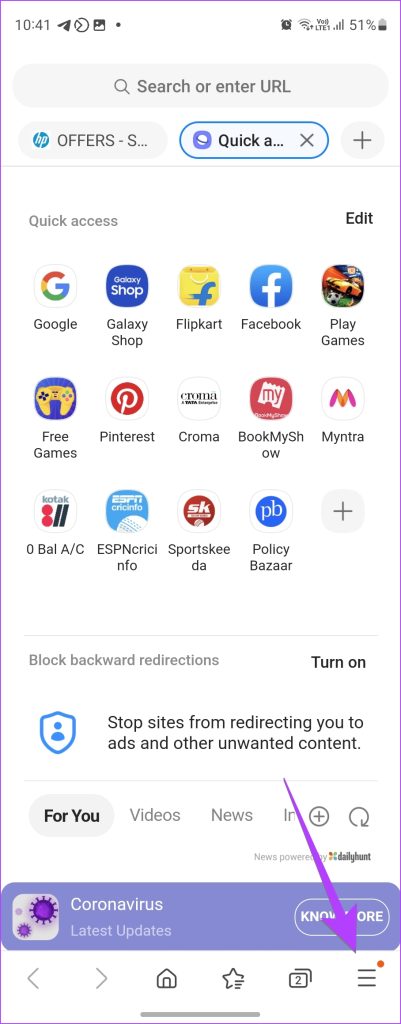

3. lépés: Az összeset látni fogja a Samsung Internet alkalmazásból letöltött fájlokat. Koppintson az Összes lehetőségre felül a letöltések kép, videó, hang, dokumentumok stb. szerinti szűréséhez.
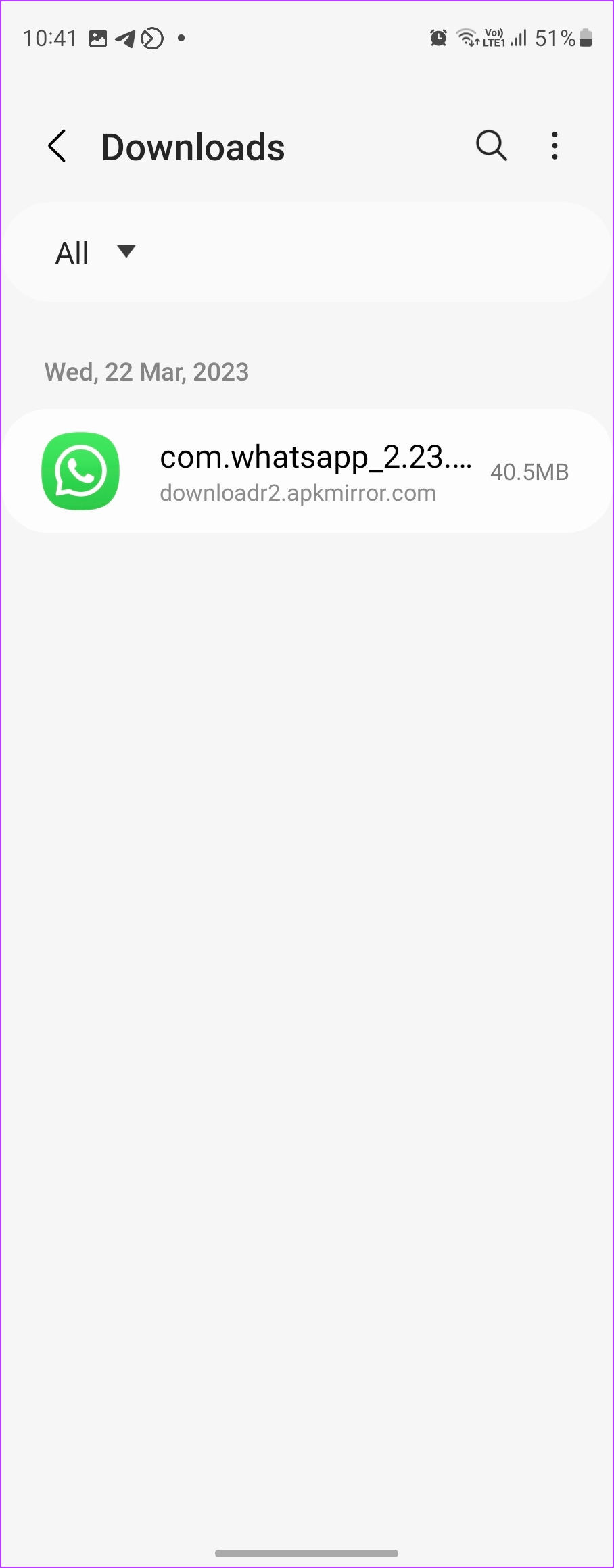
Hol találhatók a letöltések a Chrome-ban
Ha a Samsung Interneten keresztül a Google Chrome-ot használja fájlok letöltéséhez, megtekintheti a letöltött fájlokat a Chrome böngészőből is. Ennek módja a következő:
1. lépés: Nyissa meg a Chrome böngészőt Samsung Galaxy telefonon.
2. lépés: Koppintson a hárompontos ikon a tetején, majd a Letöltések a letöltött fájlok megtekintéséhez.
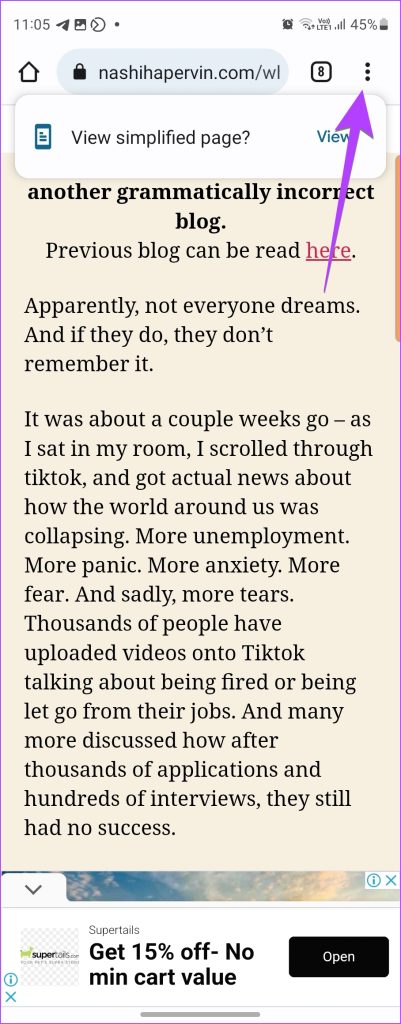
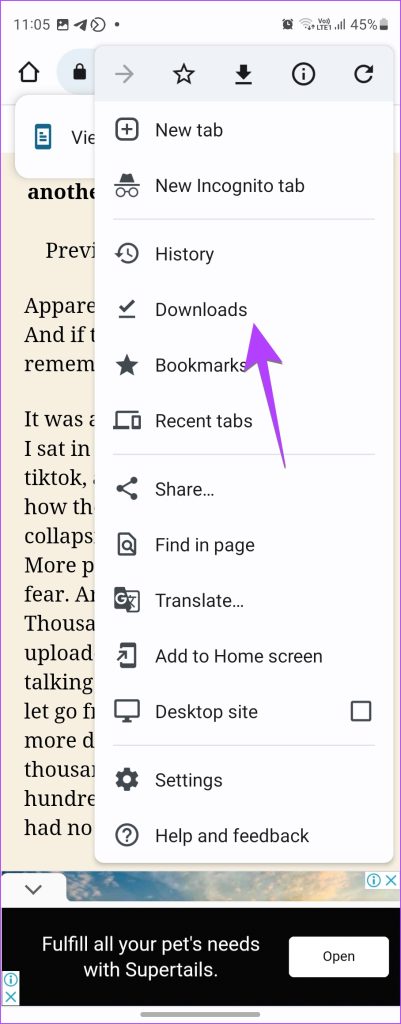
Általában a közösségi médiából vagy a csevegőalkalmazásokból, például a WhatsAppból letöltött fotók és videók a Galéria alkalmazásban jelennek meg. A Saját fájlok alkalmazásból is elérheti őket, majd egy megfelelő kategóriára koppintva, például Képek, Videók stb.
Ha meg szeretné találni a pontos helyet, nyissa meg a Saját fájlok alkalmazást, és lépjen a Belső oldalra. Tárhely > Android > Média. Érintse meg az alkalmazás nevét. Ezután érintse meg az egyes mappákat a kiválasztott alkalmazásból letöltött fájl megkereséséhez.
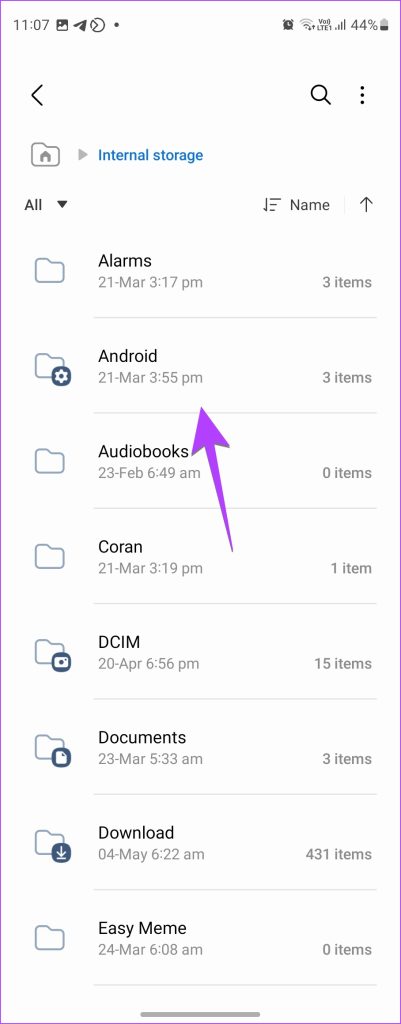
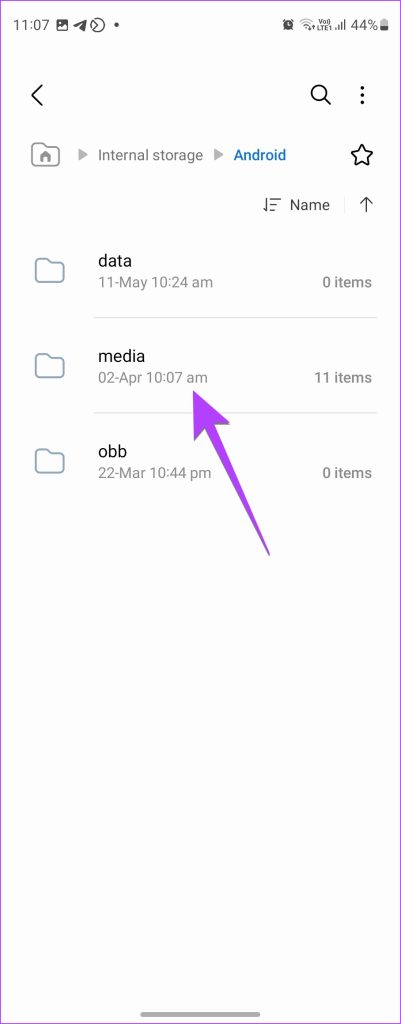
Ha azonban nem látja a letöltött fájlokat, akkor valószínű, hogy a letöltött fájlok automatikus mentése ki van kapcsolva. A telefonra való mentéshez érintse meg a fájlt a csevegőalkalmazásban. Ezután koppintson a felül található hárompontos ikonra, és válassza a Mentés lehetőséget.
Ha képről vagy videóról van szó, a Galéria alkalmazásban találja meg. Dokumentumok esetén nyissa meg a Saját fájlok alkalmazást, és nézzen be a Dokumentumok mappába.
Profi tipp: Húzza felfelé az ujját egy képen a Galéria alkalmazásban, hogy megtudja a fénykép helyét. Alternatív megoldásként a Saját fájlok alkalmazásban lévő fájlok esetén nyomja meg hosszan a fájlt, majd koppintson a hárompontos ikonra, majd a Részletek elemre a fájl helyének megismeréséhez.
Hogyan találhat letöltéseket a Samsung Galaxy streaming alkalmazásokból. Telefonok
Ha letölt valamit egy streaming alkalmazásból, például a Netflix, Amazon Prime, Spotify stb., az ilyen alkalmazások offline fájlok elérhetők lesznek magában az alkalmazásban. Az offline fájlok megtekintéséhez és lejátszásához meg kell nyitnia az alkalmazást, és meg kell keresnie a Letöltés részt.
Például a YouTube alkalmazásban lépjen a Könyvtár lap alján, majd a Letöltések elemre a letöltött fájl megtekintéséhez. videókat. Hasonlóképpen érintse meg a Letöltések lapot a Netflix alkalmazás alján.
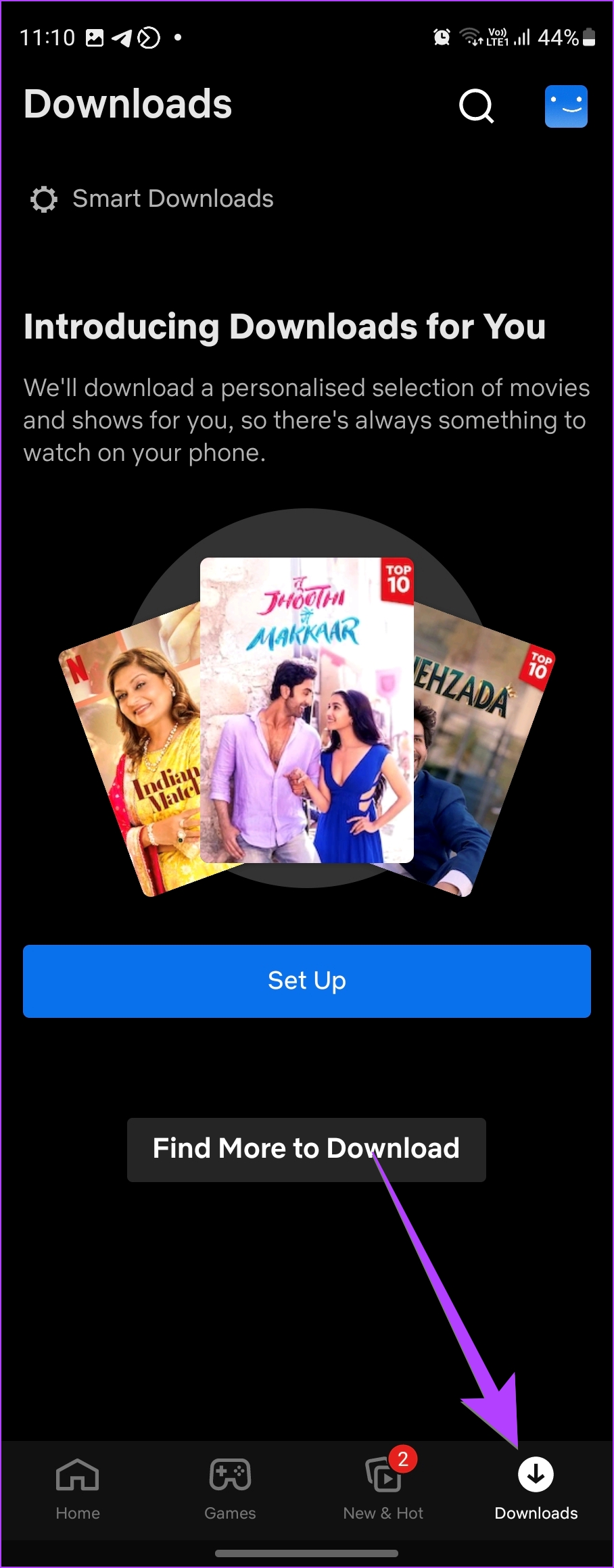
GYIK a Samsung Galaxy telefonok letöltéseiről
1. Hogyan módosíthatom a letöltési beállításokat a Samsung telefonomon?
A letöltési hely megtekintéséhez és módosításához a Samsung Interneten érintse meg a három sáv ikont az alkalmazásban. Nyissa meg a Beállítások, majd a Webhelyek és letöltések menüpontot. Érintse meg a Letöltött fájlok mentése elemet, és válassza ki a mappát, ahová a fájlokat menteni szeretné. Hasonlóképpen, a letöltési hely módosításához a Google Chrome alkalmazásban nyissa meg a Chrome beállításait, majd a Letöltések lehetőséget. Engedélyezze a kapcsolót a „Kérdezze meg, hová mentse a fájlokat” melletti kapcsolót.
2. Miért nem tudok letölteni a Samsung Galaxy telefonomra?
Ha semmit sem tud letölteni, ellenőrizze, hogy van-e szabad hely a telefonon. Ezután indítsa újra a telefont. Ezenkívül próbálja meg üríteni a Letöltéskezelő alkalmazás gyorsítótárát, vagy annak az alkalmazásnak a gyorsítótárát, amelyből letölteni szeretne valamit.
Keresse meg a letöltéseket
Tehát ez véget is ért az útmutatónknak. Miután megtalálta a letöltött fájlokat a Samsung Galaxy telefonokon, tanulja meg, hogyan rejtheti el rajtuk a képeket és videókat. Abban az esetben, ha a telefon lassabban fut, nézzen meg néhány módszert a Samsung telefonok felgyorsítására.
